よくあるご質問
回答
アドレス帳に宛先を新規登録するときや、登録済みの宛先を変更したり、削除するときは、システム設定の「宛先登録」から「アドレス帳」画面を表示してください。
操作ステップ
①[システム設定](本体ボタン)を押してください。
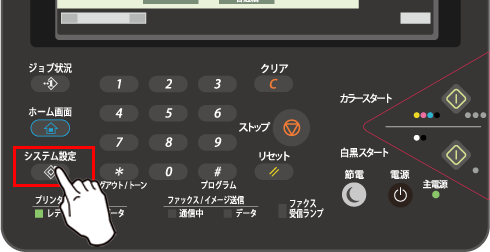
②「システム設定」画面が表示されますので、[宛先登録]を押してください。
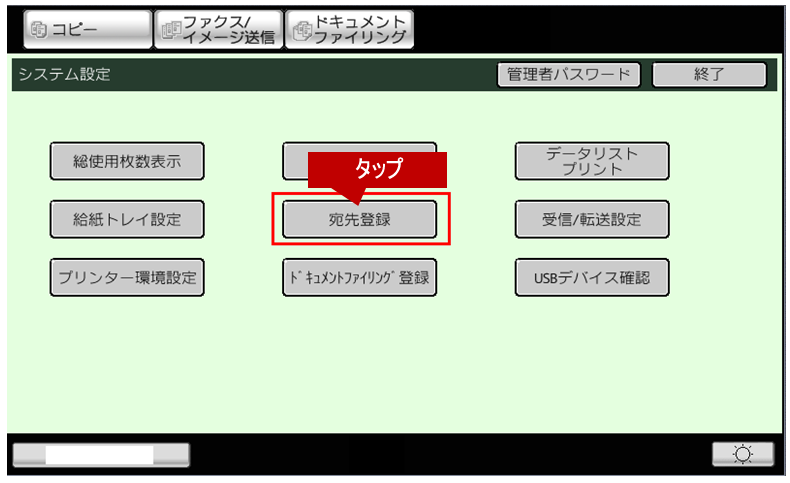
③「宛先登録」画面が表示されますので、[アドレス帳]を押してください。
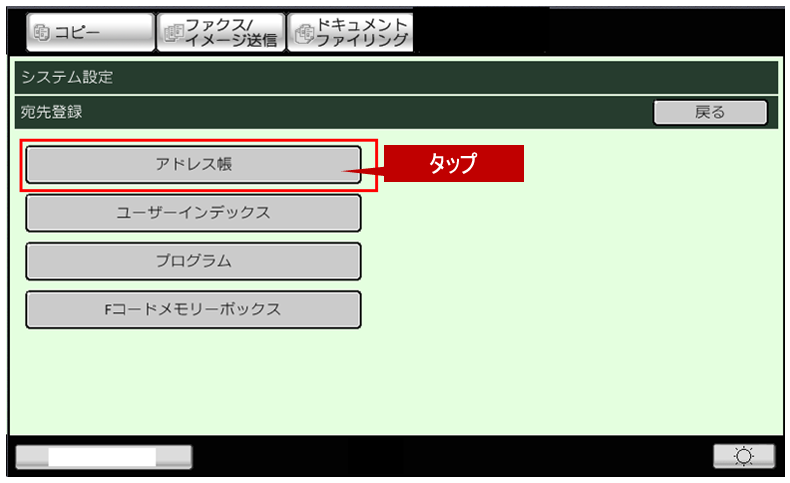
1.E-mailアドレスを新規登録する場合
①「アドレス帳」画面で[新規登録]を押してください。
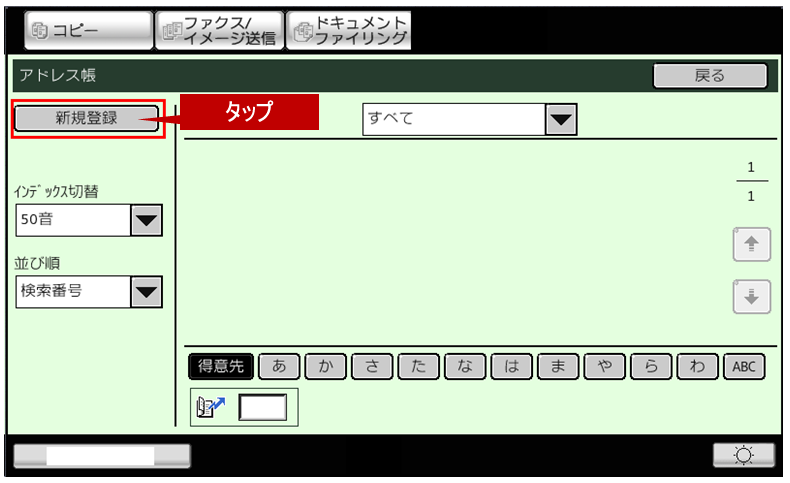
②「宛先のタイプ」欄で「E-mail」を選び、「宛先名(必須)」「検索文字(必須)」「E-mailアドレス(必須)」を入力してください。
検索文字にひらがな/英字以外で登録した場合、"ALL"に表示されます。
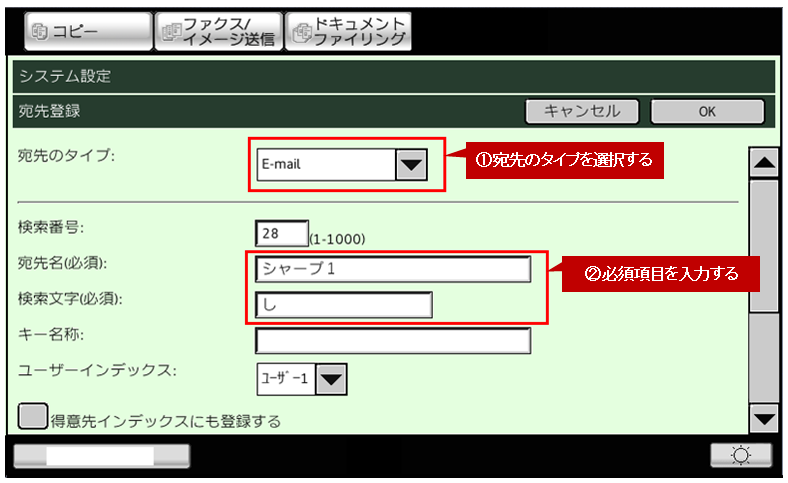
※「E-mailアドレス(必須)」欄は、画面右端のスクロールバーを使って表示させてください。
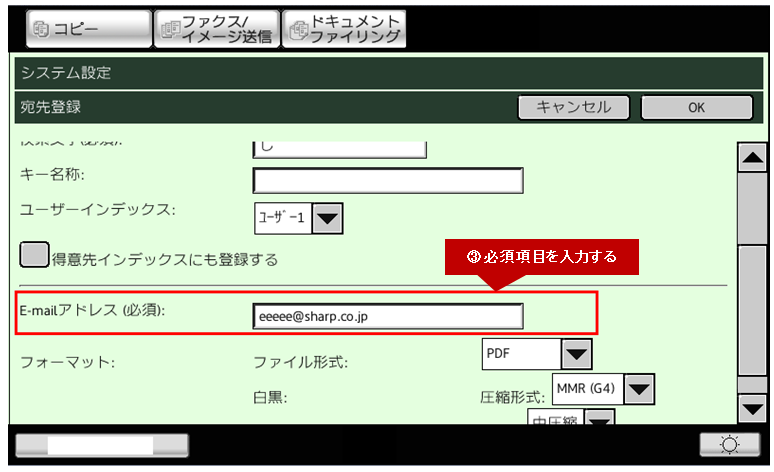
③必須項目すべてを入力後、画面右上の[OK]を押してください。
④「登録しました。」と表示されますので、[OK]を押してください。
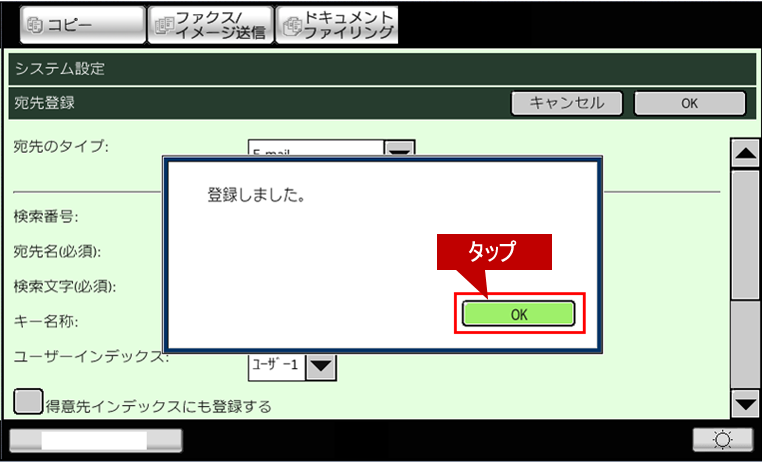
⑤「宛先登録」の画面に戻りますので、[キャンセル]を押してください。
⑥「アドレス帳」画面に戻りますので、登録した宛先が表示されていることを確認してください。
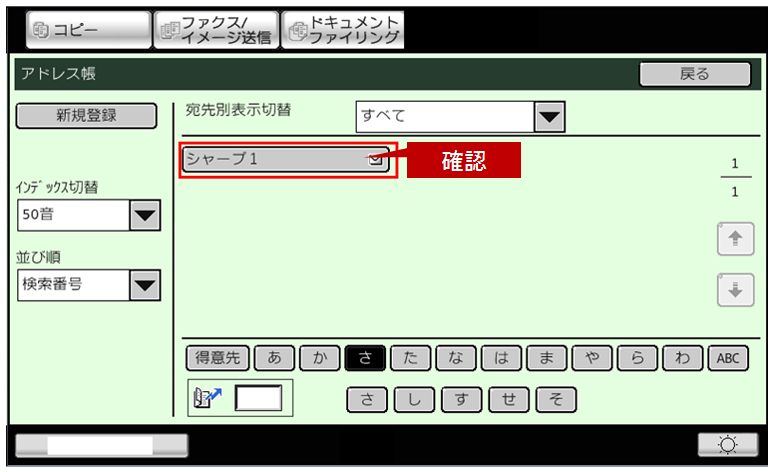
2.ファクス番号を新規登録する場合
①「アドレス帳」画面で「新規登録」を押してください。
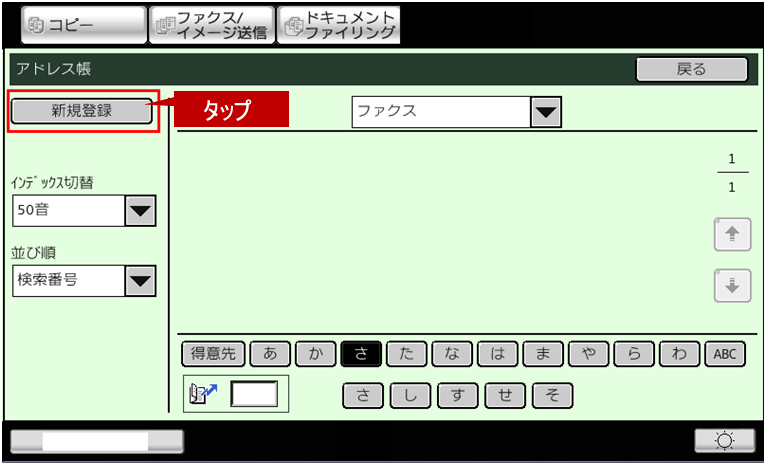
②「宛先のタイプ」欄で「ファクス」を選び、「宛先名(必須)」「検索文字(必須)」「ファクス番号(必須)」を入力してください。
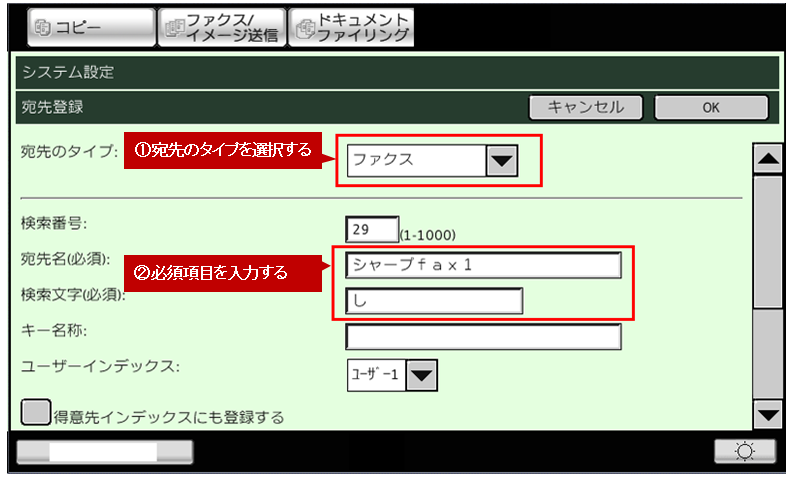
※「ファクス番号(必須)」欄は、画面右端のスクロールバーを使って表示させてください。
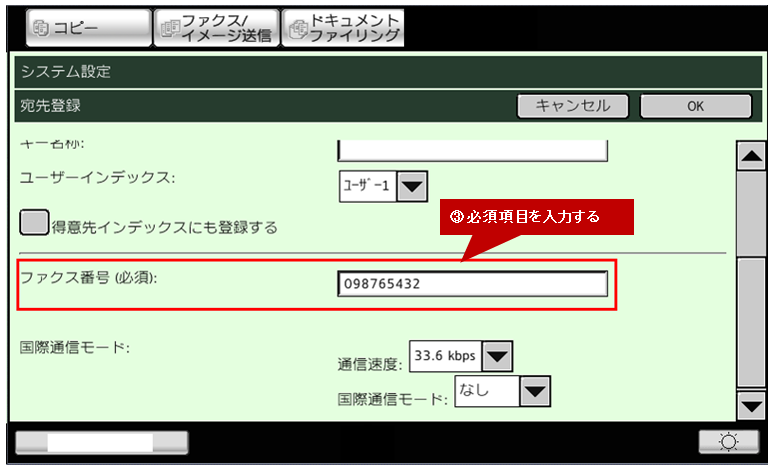
③必須項目すべてを入力後、画面右上の[OK]を押してください。
④「登録しました。」と表示されますので、[OK]を押してください。
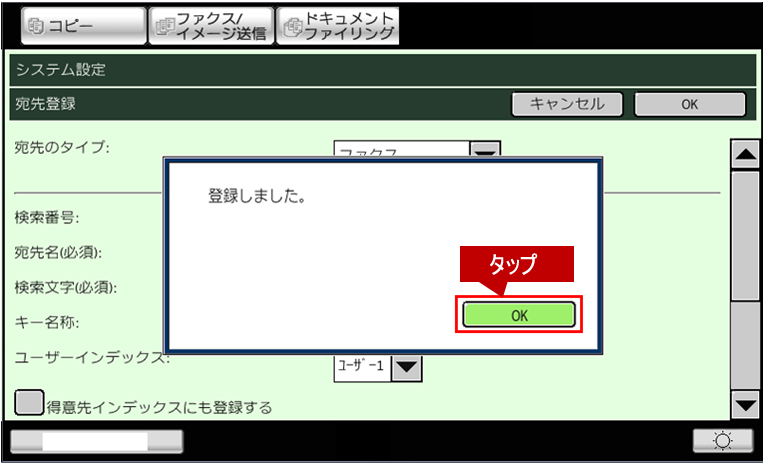
⑤「宛先登録」の画面に戻りますので、[キャンセル]を押してください。
⑥「アドレス帳」画面に戻りますので、登録した宛先が表示されていることを確認してください。
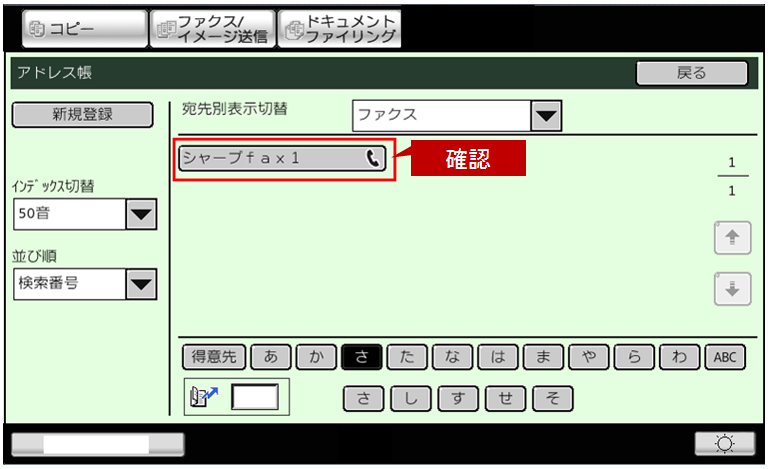
3.アドレス帳の宛先を編集する場合
①「アドレス帳」画面で、修正/削除したい宛先(例:シャープ1)を押してください。
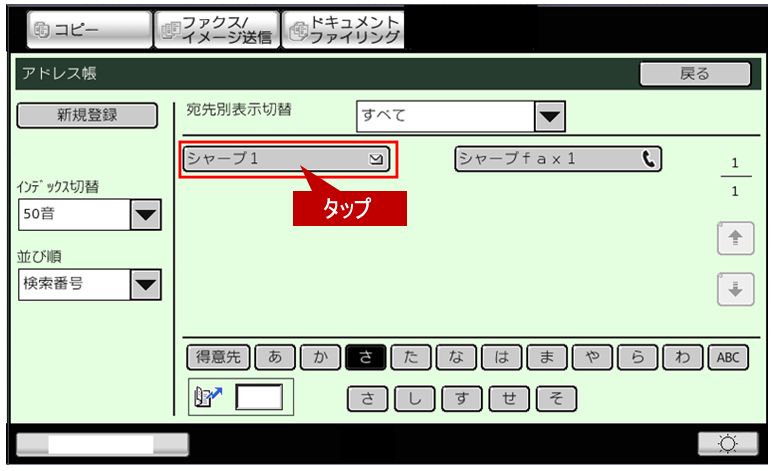
②「宛先登録」画面が表示されますので、修正したい項目を押してキーボードを表示し、修正入力してください。
※削除したい場合は、[削除]を選択すると選択している宛先を削除することができます。
変更前(例:シャープ1)
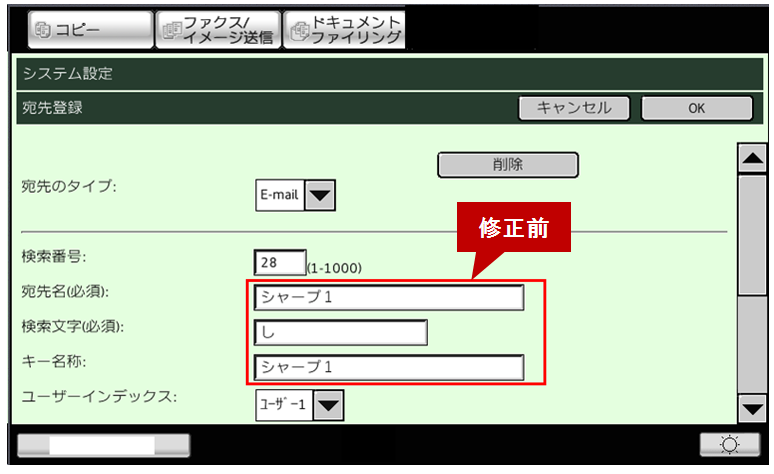
変更後(例:シャープ1-edit)
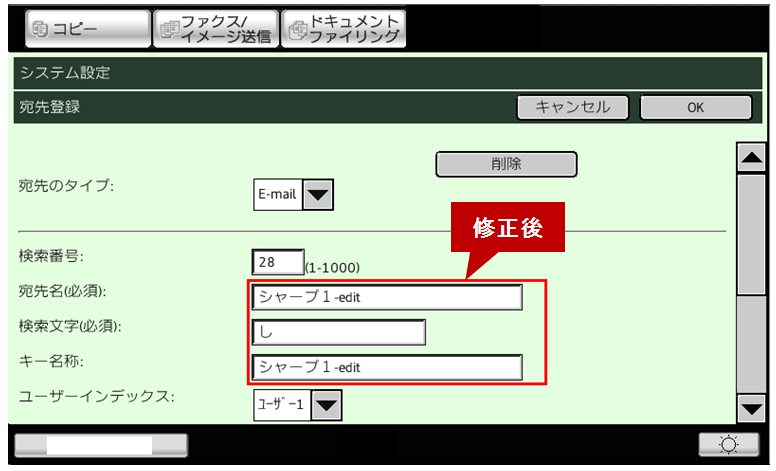
③修正後、画面右上の[OK]を押してください。
④「登録しました。」と表示されますので、[OK]を押してください。
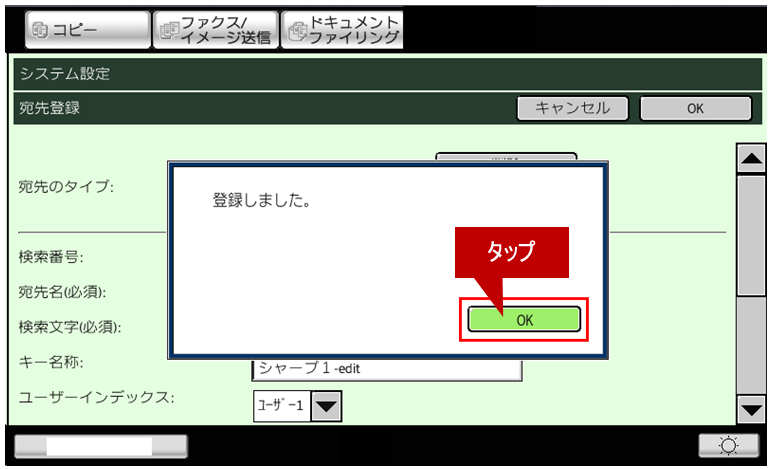
⑤「宛先登録」の画面に戻りますので、[キャンセル]を押してください。
⑥「アドレス帳」画面に戻りますので、編集した宛先が表示されていることを確認してください。
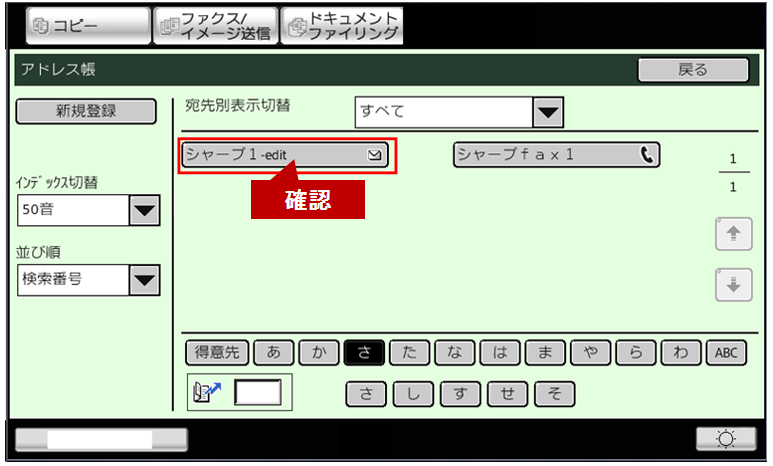
関連キーワード
アドレス帳 / 登録 / 削除 / 編集 / 設定 / システム設定
各製品のよくあるご質問トップに戻る
更新日:2016年10月25日